Juurutage ja installige TWRP Custom Recovery
Samsung on teinud oma Galaxy S6 Edge erinevate operaatorite kaudu kättesaadavaks. Üks neist on T-Mobile. Galaxy S6 Edge T-Mobile versioonil on mudelinumber G925T.
Kui teil on T-Mobile Galaxy S6 Edge ja soovite ületada varuosade püsivara ja installida oma seadmesse mõnda kohandatud kraami, peate haigeks juurima ja installima kohandatud taastamise.
Õnneks pole T-Mobile seadme alglaadurile mingeid piiranguid, nii et te ei pea seda enne kohandatud taastamise installimist avama.
Selles postituses läksin nii, et saaksite TWRP-i kohandatud taastamise installida T-Mobile Galaxy S6 Edge'i. TWRP variant, mis selle seadmega töötab, on peaaegu täielik. See suudab täita kõiki põhifunktsioone, näiteks zip-failide vilkumist ning Nandroidi varunduse loomist ja taastamist. Ainus viga on seotud taaskäivitamise nupuga. Isegi kui te seda ei koputa, taaskäivitatakse teie seade taastamise ajal. See pole suur probleem, kuna saate seadme taaskäivitamiseks hõlpsasti kasutada toitenuppu.
Järgige mööda ja helistage TWRP 2.8.6.0 taastumist T-Mobile Galaxy S6 Edge G925T-le. Näitame ka teile, kuidas seda juurutada.
Valmistage oma seade ette:
- Veenduge, et teil oleks T-Mobile Galaxy S6 Edge G925T. Kontrollige, minnes menüüsse Seaded> Üldine / Veel> Teave seadme kohta.
- Laadige aku vähem kui 60 protsenti oma võimsusest.
- Varundage oma olulised kontaktid, kõnelogid, sõnumid ja meediasisu.
- Lubage oma seadmes USB-silumine. Valige Seaded> Süsteem> Arendaja valikud> USB silumine. Kui arendaja valikud pole saadaval, minge jaotisele Teave seadme kohta ja leidke järgu number. Puudutage seda järjenumbrit 7 korda.
- Kasutage originaalset andmesidekaablit, mida saate oma telefoni ja arvuti ühendamiseks kasutada.
- Keela Samsung Kies ja kõik teie arvutis olevad viirusetõrje- või tulemüüri programmid.
Märkus. Kohandatud taastuste, ROMide ja telefoni juurutamiseks vajalikud meetodid võivad põhjustada teie seadme müüritise. Seadme juurdumine tühistab ka garantii ja see ei ole enam tootjate ega garantiipakkujate tasuta seadmeteenuste jaoks sobilik. Olge vastutustundlik ja pidage neid meeles, enne kui otsustate oma vastutusel edasi minna. Kui juhtub ebaõnnestumine, ei tohiks meid ega seadme tootjaid kunagi vastutada.
Lae:
- Samsungi USB draiverid
- Odin3 v3.10.
- TWRP taastamine: Twrp-2.8.6.0-zeroltetmo.img.tar| Peegel
- Zip: UPDATE-SuperSU-v2.46.zip
Installige TWRP-i taastamine oma T-Mobile Galaxy S6 Edge G925T-le ja juurige see
- Kopeerige allalaaditud fail SuperSu.zip telefoni sise- või välismällu.
- Avage Odin3 V3.10.6.exe.
- Pange telefon allalaadimisrežiimi. Lülitage see täielikult välja. Lülitage see sisse, vajutades ja hoides all helitugevuse vähendamise, kodu ja toitenuppe. Kui telefon käivitub, vajutage jätkamiseks helitugevuse suurendamise klahvi.
- Ühendage telefon kohe arvutiga. ID: COM-kast Odin3 vasakus ülanurgas peaks muutuma siniseks.
- Klõpsake Odinis vahekaarti AP. Valige allalaaditud twrp-2.8.6.0-zeroltetmo.img.tar Oodake, kuni Odin faili laadib, see võtab sekundi või kaks.
- Veenduge, et teie Odin meenutab fotot allpool. Kui automaatkäivituse valik pole märgistatud, siis märkige see.
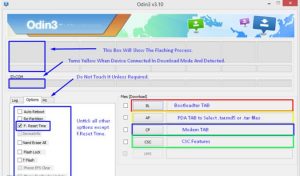
- Klõpsake käivitusnupul.
- Kui vilkumine on lõpetatud, kuvatakse protsessi kast ID-d: COM-kast näitab rohelist valgust. Seadme lahtiühendamine ja taaskäivitamine.
- Lülitage seade välja ja lülitage see taastumisrežiimi. Hoidke helitugevuse suurendamise, klahvi ja toitenuppu all.
- Valige Installi ja leidke allalaaditud SuperSu.zip-fail. Flash seda.
- Taaskäivitage oma seade.
- Minge oma rakenduse sahti, peaksite leidma SuperSu.
- paigaldama BusyBox Play poest.
- Juurdepääsu kontrollimine koos Root Checker.
Kas olete oma T-Mobile Galaxy S6 Edge abil juurdunud ja installinud kohandatud taastamise?
Jagage oma kogemusi allpool olevasse kommentaarikastist.
JR
[embedyt] https://www.youtube.com/watch?v=rAw9gCCS7VQ[/embedyt]






